Cómo subir un vídeo a YouTube
Cómo subir tus vídeos a la inmensa plataforma de intercambio de vídeos de YouTube desde el ordenador y el móvil
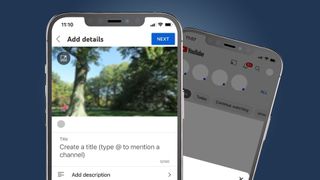
Pasos rápidos
- Inicia sesión en YouTube
- Busca el botón de la cámara o el signo "+" rodeado en el móvil.
- Selecciona un vídeo para subirlo
- Rellena los campos obligatorios y pulsa publicar
Cómo subir un vídeo a YouTube
Subir un vídeo a YouTube es relativamente sencillo, tanto si eres un creador que quiere hacerse un nombre, como si tienes una pequeña empresa o simplemente quieres subir vídeos para compartirlos con tu familia y amigos.
YouTube es la mayor plataforma para ver y compartir vídeos y una de las webs más visitadas de Internet; es una gran oportunidad para los creadores, pero no por ello es menos complicada de utilizar.
En esta guía te guiaremos por todos los pasos necesarios para subir tu vídeo a YouTube, tanto en dispositivos móviles como en ordenadores de sobremesa, y te indicaremos algunos trucos sencillos para conseguir que tu vídeo sea visto. También hemos incluido una pequeña guía sobre cómo monetizar tus vídeos de YouTube.
Herramientas y requisitos
- Teléfono, portátil u ordenador
- Vídeo(s) listo(s) para subir
- Una cuenta de YouTube
- La aplicación de YouTube (si lo haces desde el móvil)
Pasos para subir a YouTube desde el escritorio
- Cargar tu primer vídeo en YouTube es muy sencillo en ordenadores portátiles y PC. En primer lugar, abre el navegador, entra en el sitio web de YouTube y accede a tu cuenta.
- Verás un icono de una cámara en la esquina superior derecha con el símbolo "+" dentro: haz clic en él.
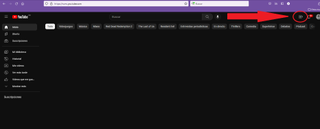
- Te ofrecerá las opciones "Subir vídeo" y "Emitir en directo". Obviamente, debes hacer clic en la primera opción.
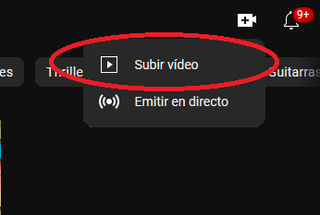
- Ahora estás en tu estudio de YouTube, ¡genial! Desde aquí, puedes arrastrar o seleccionar tu archivo de vídeo para subirlo. Si tu vídeo dura menos de 60 segundos, YouTube lo registrará automáticamente como un corto de YouTube, que tiene un proceso de carga ligeramente diferente.
- Si tu vídeo dura más de 15 minutos, tendrás que verificar tu cuenta de Google facilitando tu número de móvil.
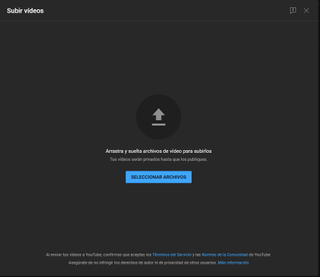
- Añade un título y una descripción al vídeo. Si quieres llegar a nuevas audiencias, asegúrate de incluir muchas palabras clave para ayudar al motor de búsqueda de YouTube a captar tu contenido. Desplázate hacia abajo para ver más detalles.
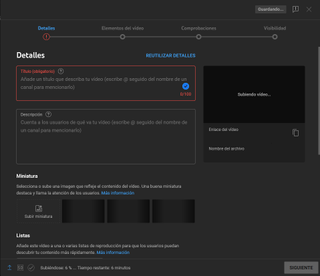
- Elige una miniatura. Puedes utilizar una imagen fija del vídeo o subir tu propia imagen; asegúrate de utilizar algo llamativo que describa bien el vídeo. También puedes añadir el vídeo a una lista de reproducción, si procede. Desplázate hacia abajo para ver más detalles.
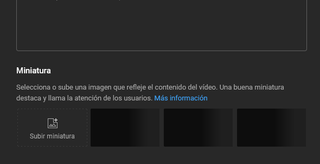
- El siguiente paso es importante: YouTube se centra cada vez más en la protección de la infancia, por lo que debes indicar si tu vídeo está dirigido a niños. Es importante ser honesto para evitar repercusiones legales. Desplázate hacia abajo para ver más detalles.
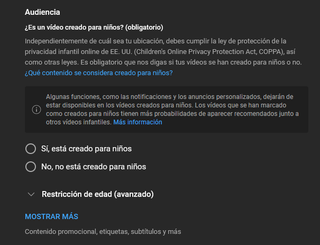
- (Opcional) Haz clic en el botón "Más opciones", que te permite rellenar más información para ayudar a YouTube a etiquetar correctamente tu vídeo, incluidas declaraciones de promoción de pago, etiquetas, idioma, subtítulos y subtítulos ocultos, etc. Una vez completado, pulsa "Siguiente".
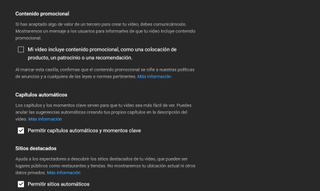
- (Opcional) A continuación, puedes añadir elementos de vídeo, lo que te permite añadir pantallas finales o tarjetas a lo largo de tu vídeo: ayudan a que tu vídeo tenga un aspecto más profesional y enlazan a los espectadores con tus otros contenidos. Una vez completado, pulsa "Siguiente".
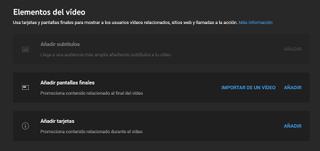
- La siguiente pantalla detallará las comprobaciones de derechos de autor de YouTube. No tienes que hacer nada aquí, a menos que necesites plantear un problema con la determinación de YouTube haciendo clic en el texto "Enviar comentarios". De lo contrario, haz clic en "Siguiente".
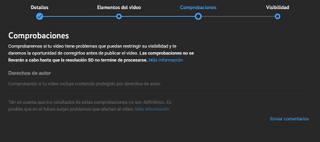
- Selecciona tu nivel de visibilidad (público, no público o privado) y, si procede, programa la fecha y hora de publicación de tu vídeo.
- Por último, ya puedes publicar tu vídeo haciendo clic en "Guardar" o "Programar".
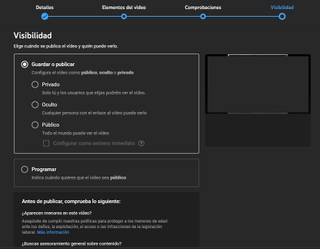
Pasos para subir un vídeo en iPhone y Android
- En primer lugar, abre tu aplicación de Youtube e inicia sesión en tu cuenta. En la parte inferior de la pantalla verás un símbolo "+" rodeado por un círculo: tócalo.
- Aparecerá un menú con tres opciones: selecciona "Subir un vídeo" (ver abajo a la izquierda).
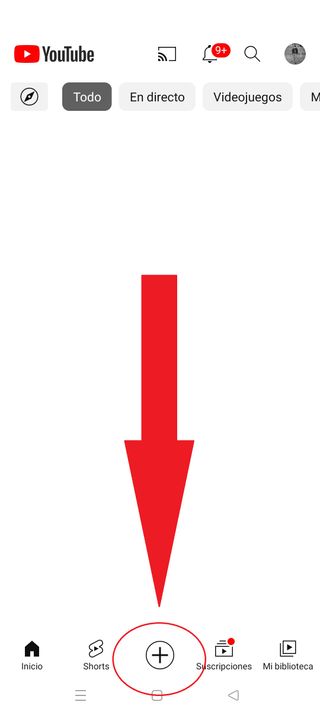
- Accederás a una pantalla de carga que te mostrará todos los archivos de vídeo disponibles en tu dispositivo móvil o tableta; es posible que te pida permiso para acceder a tu galería. Pulsa el vídeo que quieras subir y, cuando empiece a reproducirse, pulsa "Siguiente". Si tu vídeo dura más de 15 minutos, tendrás que verificar tu cuenta de Google facilitando tu número de móvil.
- A continuación, podrás completar los detalles de tu nuevo vídeo. Redacta un título y una descripción del vídeo, utilizando palabras clave para que tu contenido tenga la mejor oportunidad de llegar a nuevas audiencias en el algoritmo de YouTube.
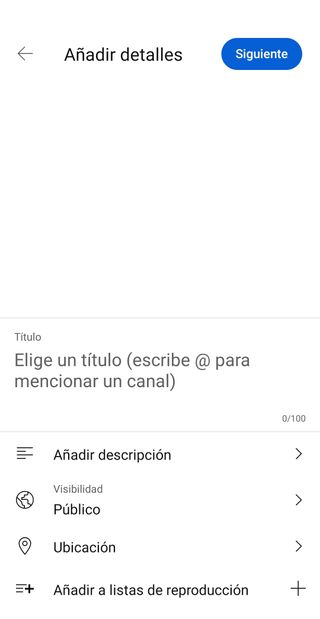
- (Opcional) Para cambiar la miniatura, haz clic en el icono de foto con un "+" en la parte superior izquierda de la vista previa del vídeo y selecciona una imagen de tu biblioteca.
- Toca el campo "Público" para establecer tu nivel de visibilidad (público, no público o privado) y, si procede, programa la fecha y hora de publicación de tu vídeo (ver más abajo).
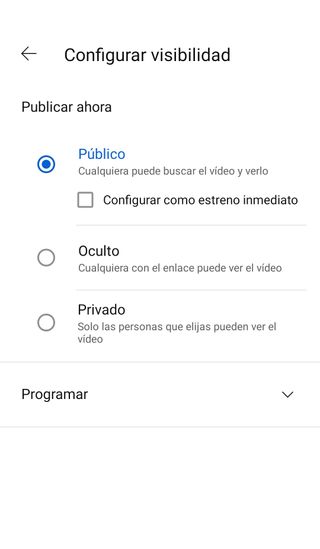
- Vuelve a tu página de detalles haciendo clic en el botón Atrás. Si quieres, también puedes rellenar la ubicación del vídeo y añadirlo a una lista de reproducción. Pulsa "Siguiente".
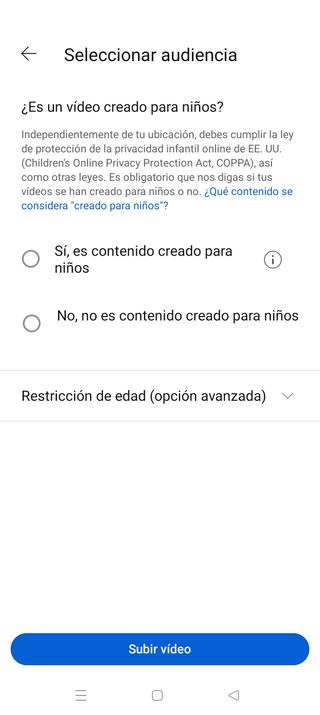
- A continuación está la página de audiencia, donde puedes indicar a YouTube si tu vídeo está dirigido a niños. Asegúrate de ser sincero aquí: independientemente de tu ubicación, estás legalmente obligado a cumplir con estas políticas y, por lo tanto, debes confirmar tu público objetivo.
- (Opcional) Desde esta pantalla, también puedes restringir la edad de tu vídeo. Una vez hecho esto, toca "Subir". Tu vídeo se procesará y aparecerá en tu canal cuando esté listo.
Cómo monetizar tus vídeos de YouTube
Aunque ya no es la gallina de los huevos de oro que era, YouTube sigue ofreciendo grandes oportunidades de ingresos, pero tienes que seguir una serie de pasos antes de poder monetizar tus contenidos.
Lo más importante es que solicites tu admisión en el Programa de socios de YouTube (YPP, por sus siglas en inglés) antes de poder acceder a cualquiera de las opciones de ingresos basadas en YouTube. También tendrás que comprobar que has cumplido todos los requisitos de diligencia debida que exige YouTube para permitir la monetización de tu cuenta.
Existen cinco vías a través de las cuales puedes ganar dinero en YouTube:
- Ingresos por publicidad: El medio más popular y obvio desde el principio es a través de los ingresos por publicidad, que se basan en la visualización, superposición y anuncios de vídeo en su contenido. Puedes activar los anuncios para los vídeos en YouTube Studio a través del menú de monetización.
- Suscripciones de canales: Si tienes recompensas y ventajas que ofrecer a tus espectadores, pueden realizar pagos mensuales recurrentes para convertirse en miembros del canal. Puedes activarlos a través de la página de suscripciones de YouTube.
- Venta de merchandising: Si tienes merchandising como parte de tu modelo de negocio, puedes mostrarlo en tu página. Puedes activar el merchandising a través del menú de monetización en YouTube Studio.
- Superchat y superpegatinas: Si el streaming forma parte de tu programación, tus fans pueden pagar para que sus mensajes aparezcan destacados en el chat. Puedes activarlos en el Estudio de YouTube utilizando el menú de monetización.
- Ingresos de YouTube Premium: Si tus espectadores están suscritos a YouTube Premium, puedes obtener una pequeña parte de su suscripción cuando vean tu contenido. No es necesario que actives nada aquí, sólo asegúrate de que tu contenido cumple las directrices de la comunidad y de que te has suscrito a YPP.
Conclusión
Aunque subir un vídeo a YouTube es relativamente fácil, los creadores deben tener cierta habilidad para completar los detalles y aumentar el alcance de su vídeo.
Get the best Black Friday deals direct to your inbox, plus news, reviews, and more.
Sign up to be the first to know about unmissable Black Friday deals on top tech, plus get all your favorite TechRadar content.
Centrarse en las palabras clave, crear una miniatura llamativa, utilizar etiquetas y dar a YouTube todo el contexto posible para tu contenido son buenas bases. Aun así, sobre todo aprenderás haciendo y viendo qué tendencias surgen con contenidos similares a los tuyos.
Editor en TechRadar España de día, guitarrista de blues y friki de los cómics de noche. ¿O era al revés?
- Josephine WatsonManaging Editor, Lifestyle
Más Populares

